Menentukan Salinan Tabel atau Kueri (Wizard Impor dan Ekspor SQL Server)
Berlaku untuk: SQL Server
SSIS Integration Runtime di Azure Data Factory
Setelah Anda memberikan info tentang tujuan data Anda dan tentang cara menyambungkannya, Wizard Impor dan Ekspor SQL Server memperlihatkan Tentukan Salinan Tabel atau Kueri. Pada halaman ini, Anda memilih salah satu opsi berikut.
- Salin data dari satu atau beberapa tabel atau tampilan. Anda ingin memilih tabel atau tabel dari daftar.
- Tulis kueri untuk menentukan data yang akan ditransfer. Anda ingin memasukkan atau menempelkan teks kueri SQL.
Tip
Jika Anda harus menyalin lebih dari satu database, atau objek database selain tabel dan tampilan, gunakan Panduan Salin Database alih-alih Panduan Impor dan Ekspor. Untuk informasi selengkapnya, lihat Menggunakan Wizard Salin Database.
Cuplikan layar halaman Tentukan Salinan Tabel atau Kueri
Cuplikan layar berikut ini memperlihatkan halaman Tentukan Salinan Tabel atau Kueri wizard.
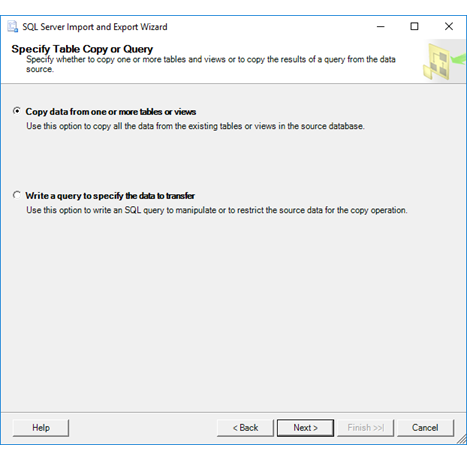
Tentukan apakah akan menyalin seluruh tabel atau menulis kueri
Menyalin data dari satu atau beberapa tabel atau tampilan
Pilih opsi ini jika Anda ingin menyalin data dari sumber tanpa memfilter atau mengurutkan rekaman.
Saat Anda memilih Salin data dari satu atau beberapa tabel atau tampilan, Anda bisa menyalin dari satu tabel atau tampilan ke satu tabel tujuan, atau dari beberapa tabel atau tampilan ke beberapa tabel tujuan.
Setelah Anda mengklik Berikutnya, Anda memilih tabel untuk disalin di halaman Pilih Tabel Sumber dan Tampilan . Untuk informasi selengkapnya, lihat Pilih Tabel dan Tampilan Sumber.
Menulis kueri untuk menentukan data yang akan ditransfer
Pilih opsi ini jika Anda ingin memfilter atau mengurutkan data sumber sebelum menyalinnya ke tujuan.
Saat Anda memilih Tulis kueri untuk menentukan data yang akan ditransfer, Anda hanya bisa menyalin hasil satu kueri ke satu tabel tujuan.
Setelah Anda mengklik Berikutnya, Anda menyediakan pernyataan SQL untuk menentukan kolom dan memilih baris dalam kotak dialog Sediakan Kueri Sumber. Untuk informasi selengkapnya, lihat Menyediakan Kueri Sumber.
Mengapa opsi Salin tidak tersedia?
Opsi Salin data dari satu atau beberapa tabel atau tampilan mungkin tidak tersedia saat wizard menggunakan penyedia data .NET Framework untuk menyambungkan ke sumber data Anda. Ini terjadi ketika wizard tidak memiliki info yang cukup tentang penyedia data untuk meminta daftar tabel dan tampilan dari sumber data.
Anda masih bisa menggunakan opsi Tulis kueri , bahkan jika Anda biasanya tidak menulis kueri SQL, selama Anda mengetahui nama tabel yang ingin Anda ekspor. Dalam kotak dialog Sediakan Kueri Sumber, yang Anda lihat setelah Anda mengklik Berikutnya, masukkan kueri sebagai SELECT * FROM <name of table>. Jika nama tabel berisi spasi atau karakter khusus lainnya, kelilingi nama dengan kurung siku - SELECT * FROM [<name of table>].
Info selengkapnya
Opsi Salin data dari satu atau beberapa tabel atau tampilan hanya tersedia untuk penyedia yang memiliki bagian ProviderDescription di file ProviderDescriptors.xml. (Secara default, file ini ada di <drive>:\Program Files\Microsoft SQL Server\130\DTS\ProviderDescriptors.) Setiap bagian ProviderDescription dalam file ini berisi informasi yang diperlukan untuk mengambil metadata dari penyedia yang sesuai.
Secara default, file ProviderDescriptors.xml berisi bagian ProviderDescription hanya untuk penyedia dalam daftar berikut.
Penyedia Data .Net Framework untuk SQL Server (System.Data.SqlClient)
Penyedia Data .Net Framework untuk Oracle (System.Data.OracleClient)
Penyedia Data .Net Framework untuk ODBC (System.Data.Odbc)
System.Data.OleDb (yang berlaku untuk semua penyedia OLE DB)
Penyedia Microsoft untuk DB2 diinstal oleh Microsoft Host Integration Server (Microsoft.HostIntegration.MsDb2Client.MsDb2Connection)
Pengembang pihak ketiga dapat membuat opsi Salin data dari satu atau beberapa tabel atau tampilan yang tersedia untuk penyedianya dengan menambahkan bagian ProviderDescriptor ke file ProviderDescriptors.xml. Untuk meninjau persyaratan untuk bagian ProviderDescriptor, lihat file skema ProviderDescriptors.xsd yang secara default berada di folder yang sama dengan file ProviderDescriptors.xml.
Apa selanjutnya?
Setelah Anda menentukan apakah Anda ingin menyalin seluruh tabel atau menyediakan kueri, halaman berikutnya bergantung pada opsi yang Anda pilih di halaman ini dan juga pada tujuan data Anda.
Jika Anda memilih Salin data dari satu atau beberapa tabel atau tampilan, untuk sebagian besar tujuan halaman berikutnya adalah Pilih Tabel Sumber dan Tampilan. Pada halaman ini, Anda memilih tabel dan tampilan yang sudah ada untuk disalin dari sumber data ke tujuan. Untuk informasi selengkapnya, lihat Pilih Tabel dan Tampilan Sumber.
Jika Anda memilih Salin data dari satu atau beberapa tabel atau tampilan dan tujuan Anda adalah file datar, halaman berikutnya adalah KonfigurasiKan Tujuan File Datar. Pada halaman ini, Anda menentukan opsi pemformatan untuk file datar tujuan. (Kemudian, setelah Anda mengonfigurasi file datar, halaman berikut adalah Pilih Tabel dan Tampilan Sumber.) Untuk informasi selengkapnya, lihat Mengonfigurasi Tujuan File Datar.
Jika Anda memilih Tulis kueri untuk menentukan data yang akan ditransfer, halaman berikutnya adalah Sediakan Kueri Sumber. Pada halaman ini, Anda menulis dan menguji pernyataan SQL yang memilih data untuk disalin dari sumber data ke tujuan. (Kemudian, setelah Anda memberikan kueri, halaman berikut ini adalah Pilih Tabel dan Tampilan Sumber.) Untuk informasi selengkapnya, lihat Menyediakan Kueri Sumber.
Lihat juga
Mulai menggunakan contoh sederhana Panduan Impor dan Ekspor ini
Saran dan Komentar
Segera hadir: Sepanjang tahun 2024 kami akan menghentikan penggunaan GitHub Issues sebagai mekanisme umpan balik untuk konten dan menggantinya dengan sistem umpan balik baru. Untuk mengetahui informasi selengkapnya, lihat: https://aka.ms/ContentUserFeedback.
Kirim dan lihat umpan balik untuk